Linux nổi tiếng với khả năng chạy các phần mềm cũ, nhưng ngay cả hệ điều hành mã nguồn mở và miễn phí này cũng gặp thách thức với những ứng dụng và game cực kỳ cổ xưa được phát triển cho MS-DOS. Đối với độc giả yêu công nghệ và muốn hồi tưởng lại kỷ niệm với phần mềm MS-DOS trên hệ thống Linux hiện đại, việc tìm kiếm một giải pháp đáng tin cậy là điều cần thiết. Bài viết này của Thời Báo Công Nghệ sẽ hướng dẫn bạn cách khởi chạy các ứng dụng và trò chơi được thiết kế cho MS-DOS ngay trên máy tính Linux của mình, đảm bảo tính chính xác và dễ hiểu cho cả người dùng không chuyên.
Các Lựa Chọn Chính: FreeDOS và DOSBox
Để chạy các ứng dụng và game cổ điển của MS-DOS trên Linux, hai phương pháp phổ biến và hiệu quả nhất là sử dụng FreeDOS và DOSBox. FreeDOS là một hệ điều hành độc lập, có thể coi là một phiên bản “phân phối” của MS-DOS gốc, trong khi DOSBox là một trình giả lập chạy dưới dạng ứng dụng.
Thông thường, DOSBox sẽ là lựa chọn phù hợp hơn cho hầu hết các trường hợp, đặc biệt là vì việc thiết lập nó chỉ mất khoảng năm phút. Tuy nhiên, không phải tất cả các phần mềm MS-DOS đều có thể chạy mượt mà trong môi trường giả lập. Do đó, FreeDOS vẫn có một vị trí quan trọng trong bộ công cụ của bạn, đặc biệt khi bạn cần một môi trường DOS “thuần túy” hơn. Dưới đây là hướng dẫn chi tiết cho cả hai phương pháp để bạn có thể bắt đầu khám phá thế giới DOS trên Linux.
Hướng Dẫn Cài Đặt FreeDOS Trên Linux
Trừ khi bạn có ý định dành cả một máy tính riêng biệt cho các tác vụ DOS, việc thiết lập FreeDOS sẽ yêu cầu một máy ảo. FreeDOS khuyến nghị một số tùy chọn khác nhau trên trang web của họ. Thời Báo Công Nghệ chọn VirtualBox vì nó dễ sử dụng và cung cấp các bản tải xuống cho nhiều bản phân phối Linux khác nhau.
Với VirtualBox đã được cài đặt, hãy tải xuống tệp LiveCD (một tệp ISO) từ trang tải xuống của FreeDOS. Tệp này có dung lượng khoảng 400MB.
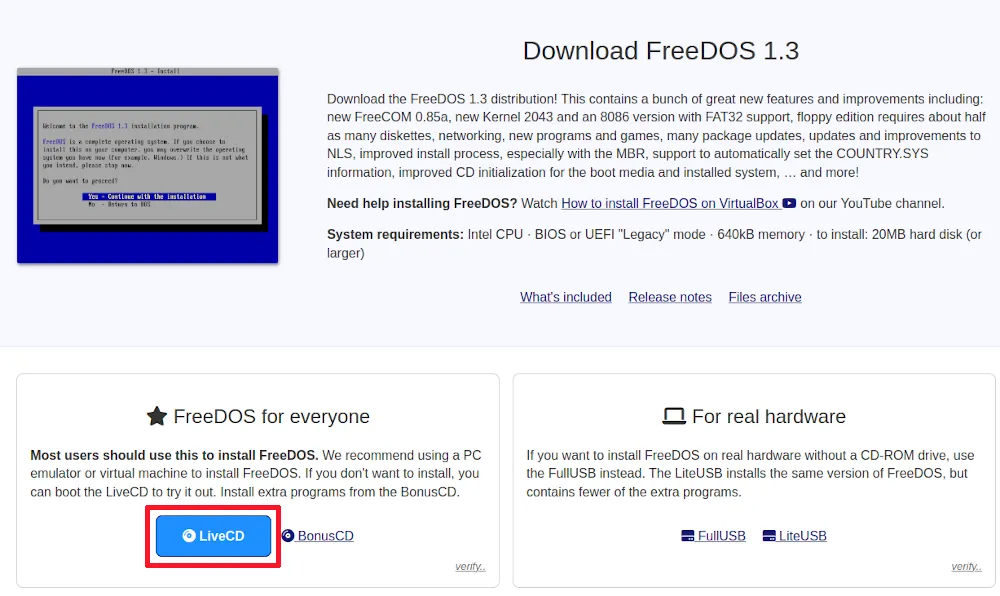 Trang tải xuống chính thức của FreeDOS hiển thị các tùy chọn tải về phiên bản LiveCD.
Trang tải xuống chính thức của FreeDOS hiển thị các tùy chọn tải về phiên bản LiveCD.
Sau khi tải xuống, hãy giải nén tệp (nếu cần, vì một số trình duyệt tự động giải nén hoặc tệp ISO không cần giải nén). Sau đó, khởi động VirtualBox. Khi chương trình chạy, nhấp vào “New” (Mới) trên thanh công cụ phía trên để tạo một máy ảo mới.
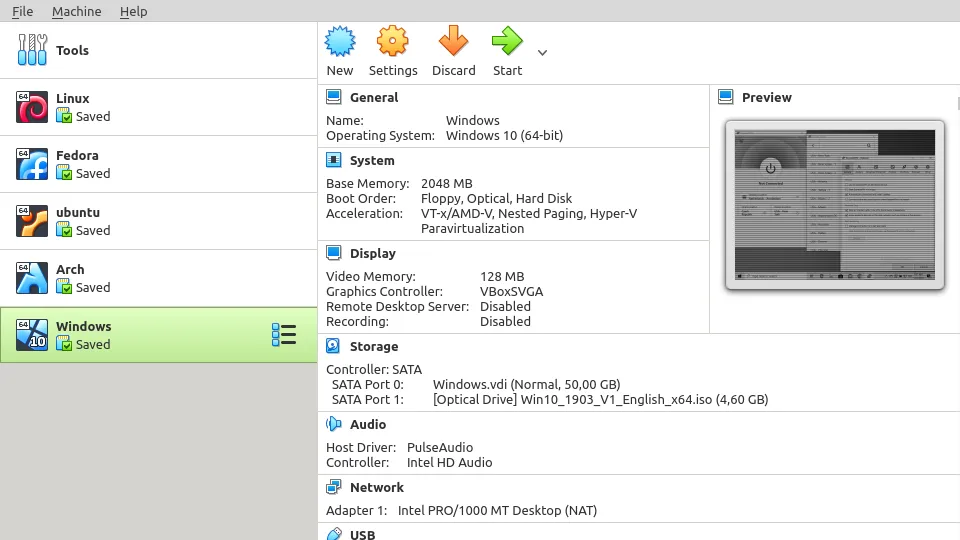 Giao diện tạo máy ảo mới trong VirtualBox để cài đặt hệ điều hành FreeDOS.
Giao diện tạo máy ảo mới trong VirtualBox để cài đặt hệ điều hành FreeDOS.
Một hộp thoại mới sẽ mở ra. Đặt tên cho máy ảo mới của bạn (ví dụ: “FreeDOS”) và sau đó chọn loại hệ điều hành “Other” (Khác), và dưới “Version” (Phiên bản), chọn “DOS”.
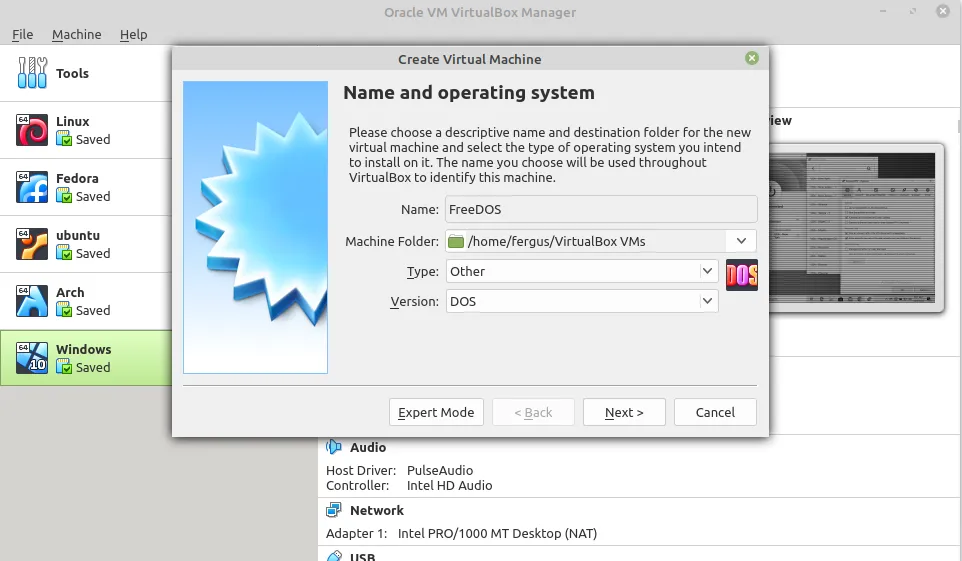 Cấu hình tên và loại hệ điều hành DOS (FreeDOS) trong cài đặt máy ảo VirtualBox.
Cấu hình tên và loại hệ điều hành DOS (FreeDOS) trong cài đặt máy ảo VirtualBox.
Bây giờ bạn sẽ có một số tùy chọn thiết lập. Thời Báo Công Nghệ khuyến nghị bạn nên giữ các cài đặt mặc định cho hầu hết các trường hợp sử dụng (tuy nhiên, hãy tăng dung lượng RAM lên 1GB để có trải nghiệm tốt hơn). Sau đó, bạn sẽ được đưa trở lại màn hình chính của VirtualBox. Nhấp đúp vào máy ảo DOS mới của bạn và chọn tệp ảnh ISO FreeDOS bạn đã tải xuống. Sau đó nhấp vào “Start” (Khởi động).
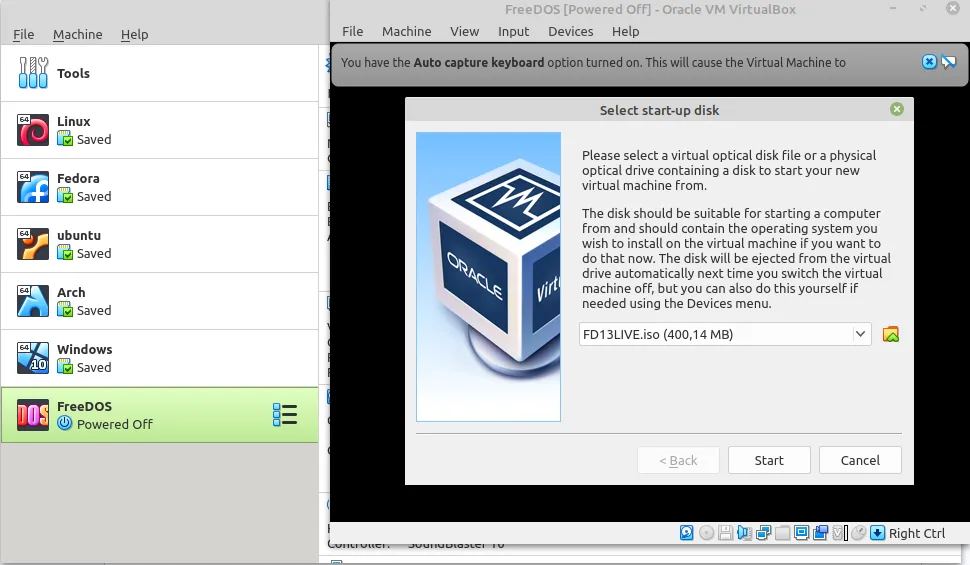 Chọn tệp ISO FreeDOS LiveCD để khởi động máy ảo trong VirtualBox.
Chọn tệp ISO FreeDOS LiveCD để khởi động máy ảo trong VirtualBox.
FreeDOS sẽ khởi động, và bạn sẽ thấy màn hình sau:
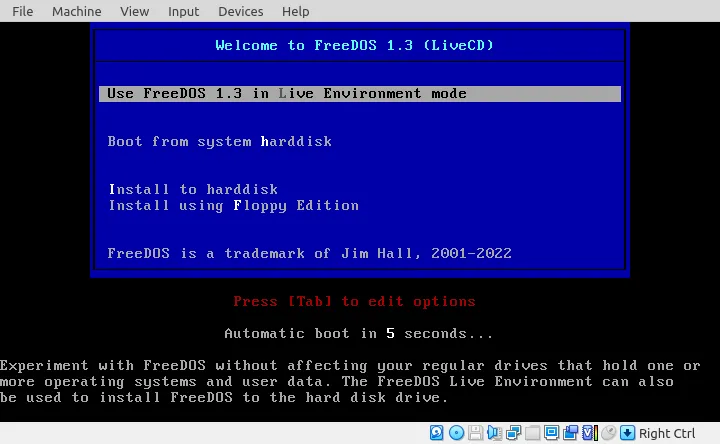 Màn hình tùy chọn khởi động của FreeDOS sau khi tải từ tệp ISO.
Màn hình tùy chọn khởi động của FreeDOS sau khi tải từ tệp ISO.
Bạn có thể cài đặt FreeDOS trực tiếp bằng lệnh “Install to Harddisk” (Cài đặt vào ổ cứng), hoặc bạn có thể vào môi trường live để khám phá FreeDOS trước. Trong khuôn khổ bài viết này, chúng ta sẽ tiến thẳng đến cài đặt bằng cách sử dụng các phím mũi tên để điều hướng và chọn tùy chọn đó.
Trình cài đặt sẽ khởi động và cung cấp cho bạn một số tùy chọn. Hãy điền qua chúng một cách nhanh chóng và sau đó khởi động lại khi được yêu cầu.
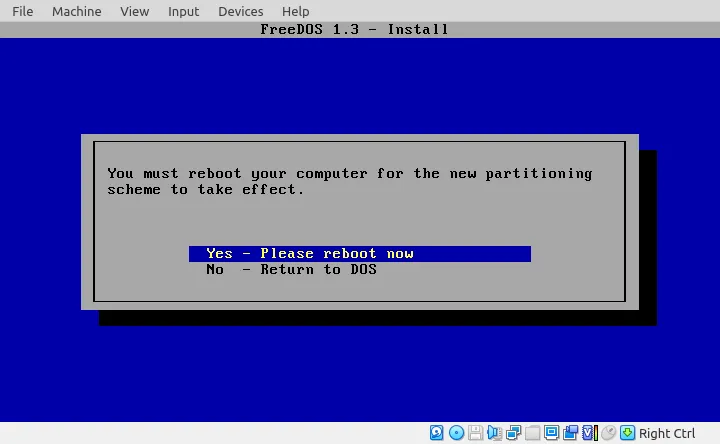 Thông báo khởi động lại hệ thống FreeDOS sau quá trình cài đặt hoàn tất.
Thông báo khởi động lại hệ thống FreeDOS sau quá trình cài đặt hoàn tất.
Bạn sẽ quay lại màn hình ban đầu. Lần này, hãy chọn “boot from system harddisk” (khởi động từ ổ cứng hệ thống) và bạn sẽ được đưa vào hệ thống FreeDOS mà bạn vừa cài đặt. Từ đây, bạn có thể tự do khám phá và chạy các ứng dụng MS-DOS yêu thích của mình. Để hỗ trợ bạn trong những bước đầu, hãy tham khảo các lệnh DOS cơ bản để bắt đầu.
 Logo FreeDOS và giao diện dòng lệnh DOS truyền thống trên Linux.
Logo FreeDOS và giao diện dòng lệnh DOS truyền thống trên Linux.
Hướng Dẫn Cài Đặt DOSBox Trên Linux
DOSBox cực kỳ dễ cài đặt trên Linux. Mặc dù bạn có thể muốn truy cập trang tải xuống của DOSBox, nhưng thực tế đó là cách phức tạp hơn. Bạn nên sử dụng terminal vì DOSBox được bao gồm trong các kho lưu trữ phổ biến của hầu hết các bản phân phối Linux lớn.
Ví dụ, lệnh terminal cho các bản phân phối dựa trên Ubuntu là:
sudo apt install dosboxHoặc trên Arch Linux:
sudo pacman -S dosboxVà cho Fedora Linux:
sudo dnf install dosboxTrình cài đặt sẽ bắt đầu công việc. Bạn có thể cần xác nhận hành động của mình. Quá trình cài đặt thường chỉ mất vài phút (máy tính xách tay cũ chạy Linux Mint của tác giả chỉ mất hai phút). Bây giờ, bạn đã sẵn sàng chạy DOSBox, chỉ cần nhập:
dosboxChương trình sẽ khởi động, và bạn sẽ thấy một giao diện terminal kiểu cũ.
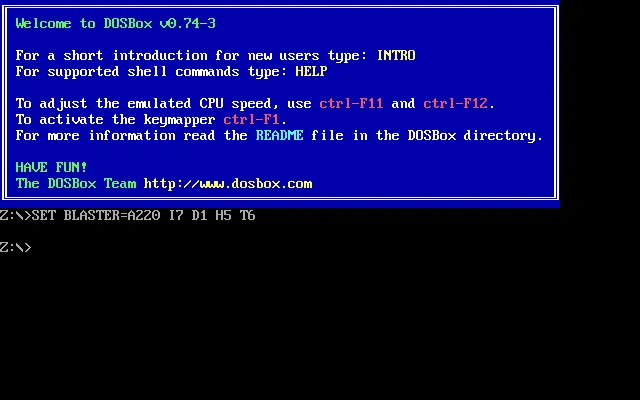 Giao diện dòng lệnh của DOSBox hoạt động trên hệ điều hành Linux.
Giao diện dòng lệnh của DOSBox hoạt động trên hệ điều hành Linux.
Hãy đọc kỹ các hướng dẫn màu xanh để nắm được những gì đang diễn ra. Tóm lại, bạn sẽ phải “mount” một thư mục. “Mount” trong trường hợp này có nghĩa là bạn đang báo cho DOSBox biết rằng thư mục này sẽ hoạt động như ổ C: (ổ đĩa chính trong DOS). Để làm điều đó, hãy nhập lệnh sau vào DOSBox:
mount c /home/username/dosgamesLưu ý rằng DOS, không giống như Linux, sẽ không quan tâm đến chữ hoa hay chữ thường mà bạn đã sử dụng, vì vậy bạn chỉ cần gõ tất cả bằng chữ thường. Lệnh này sẽ mount ổ đĩa, sau đó truy cập nó bằng cách gõ:
c:Kết quả sẽ trông như thế này:
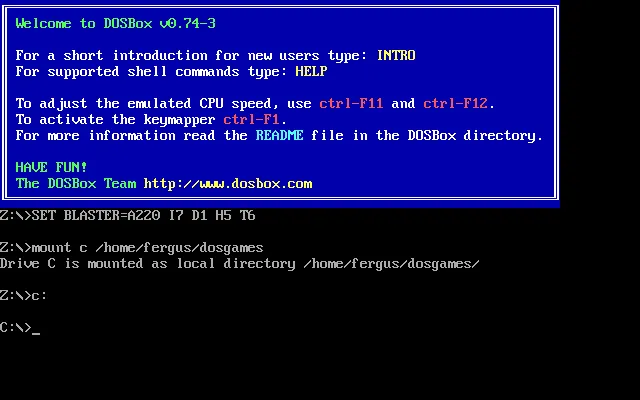 Thực hiện lệnh mount thư mục thành ổ C: trong môi trường DOSBox trên Linux.
Thực hiện lệnh mount thư mục thành ổ C: trong môi trường DOSBox trên Linux.
Bây giờ bạn có thể điều hướng đến các trò chơi hoặc chương trình MS-DOS mà bạn đã cài đặt và chạy chúng. Thời Báo Công Nghệ có hướng dẫn đầy đủ về cách sử dụng DOSBox, tuy nhiên, xin lưu ý rằng bất kỳ phần nào trên tiêu đề “Navigating Around and Running Applications” (Điều hướng và chạy ứng dụng) trong bài viết đó là dành riêng cho Windows.
Việc thiết lập FreeDOS hoặc DOSBox để chạy phần mềm và game MS-DOS trên Linux khá đơn giản. Tuy nhiên, do những khác biệt về phần cứng và cấu hình, chúng tôi thường khuyến nghị sử dụng DOSBox cho hầu hết các trường hợp, trừ khi bạn sẵn sàng làm việc trong các ràng buộc của hệ thống FreeDOS hoặc DOSBox vì một lý do nào đó không cho phép bạn chạy các chương trình của mình. Bạn thậm chí có thể sử dụng các công cụ này để cài đặt Windows 3.1 và khám phá lịch sử máy tính.
Bài viết liên quan
- FreeDOS, phiên bản MS-DOS mã nguồn mở, đã 30 năm tuổi (và vẫn đang phát triển)
- Cách cài đặt Windows 3.1 trong DOSBox, thiết lập driver và chơi game 16-bit